Zistite názov počítača v sieti
Do jednej lokálnej siete je možné pripojiť pomerne veľký počet počítačov, z ktorých každý má svoje jedinečné meno. V rámci tohto článku budeme diskutovať o tom, ako určiť tento názov.
obsah
Zistite názov počítača v sieti
Zvažujeme systémové nástroje, ktoré sú k dispozícii v predvolenom nastavení v každej verzii systému Windows, a špeciálny program.
Metóda 1: Špeciálny softvér
Existuje veľa programov, ktoré vám umožňujú zistiť názov a ďalšie informácie o počítačoch pripojených k rovnakej lokálnej sieti. Zvážime MyLanViewer - softvér, ktorý vám umožní skenovať sieťové pripojenia.
Stiahnite si MyLanViewer z oficiálnej stránky
- Prevezmite, nainštalujte a spustite program. Môže byť použitá bezplatne iba 15 dní.
- Kliknite na kartu "Skenovanie" a na hornom paneli kliknite na tlačidlo "Spustiť rýchle skenovanie" .
- Zobrazí sa zoznam adries. V riadku "Váš počítač" kliknite na ikonu s obrázkom znamienka plus.
- Názov, ktorý potrebujete, sa nachádza v bloku Názov hostiteľa .
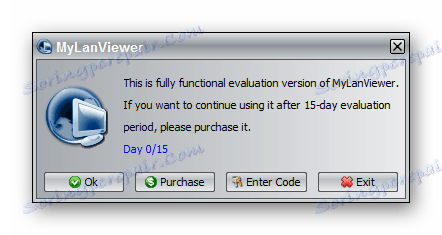
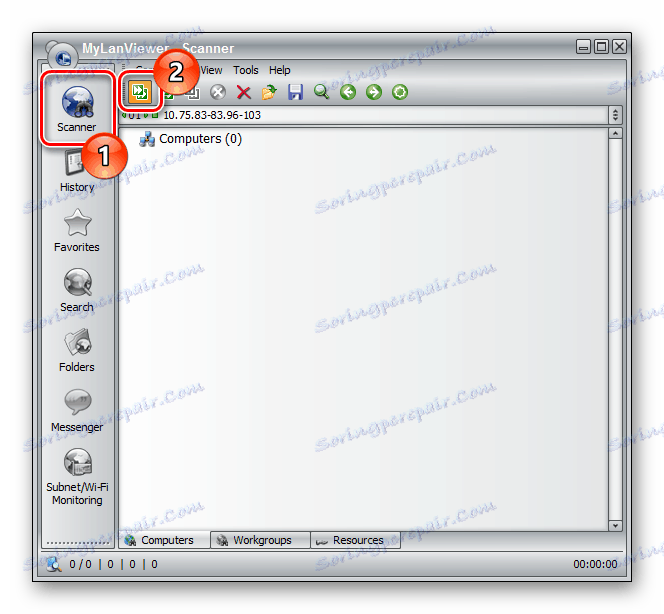

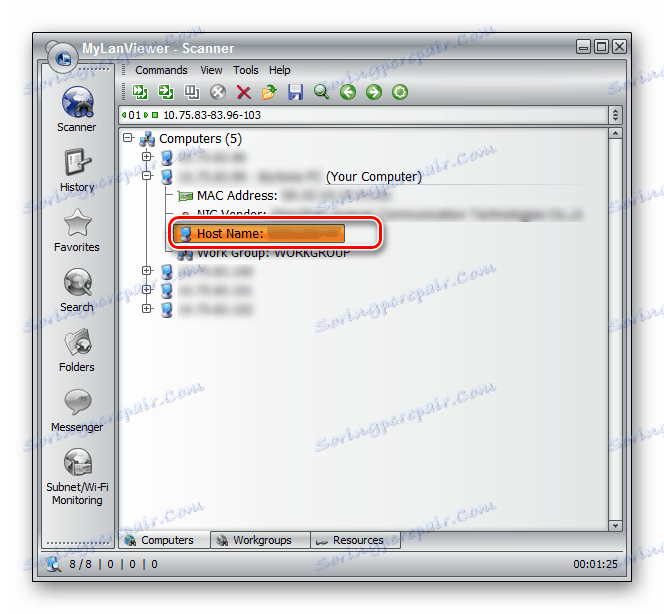
V prípade potreby môžete nezávisle preskúmať ďalšie funkcie programu.
Metóda 2: "Príkazový riadok"
Názov počítača v sieti nájdete pomocou príkazu "Príkazový riadok" . Táto metóda vám umožní vypočítať nielen názov počítača, ale aj iné informácie, napríklad identifikátor alebo IP adresu.
Pozri tiež: Ako zistiť adresu IP počítača
- V ponuke Štart otvorte príkazový riadok alebo Windows PowerShell .
- Po užívateľskom meno pridajte nasledujúci príkaz a stlačte tlačidlo "Enter" .
ipconfig - V jednom z blokov "Lokálne pripojenie" vyhľadajte a skopírujte hodnotu "IPv4-address" .
- Teraz zadajte nasledujúci príkaz do prázdneho riadku a pridajte kopírovanú adresu IP oddelenú medzerou.
tracert - Zobrazí sa názov počítača v lokálnej sieti.
- Ďalšie informácie možno nájsť pomocou príkazu nižšie a pridaním IP adresy požadovaného počítača v sieti.
nbtstat -a - Potrebné informácie sa nachádzajú v bloku "Tabuľka názvov externých počítačov NetBIOS" .
- Ak potrebujete poznať meno počítača v sieti, môžete sa obmedziť na špeciálny tím.
hostname
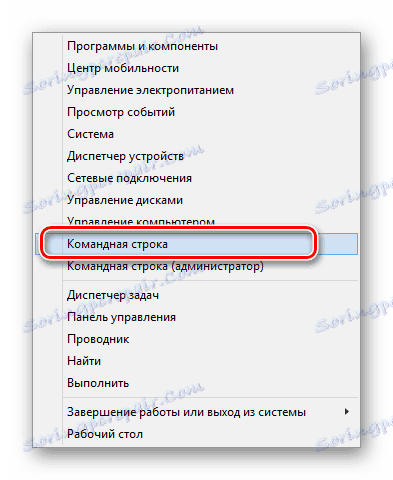
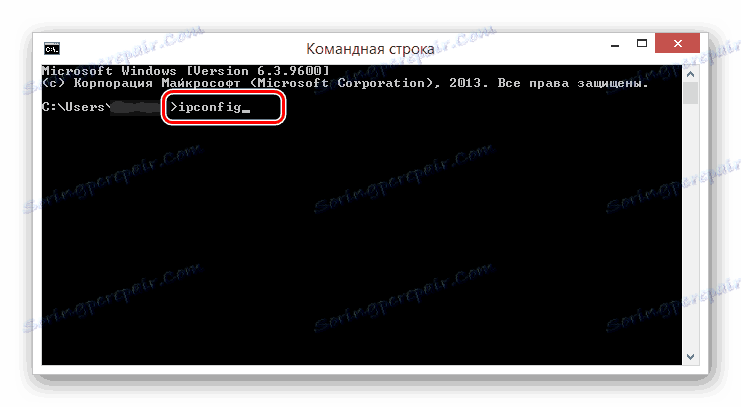
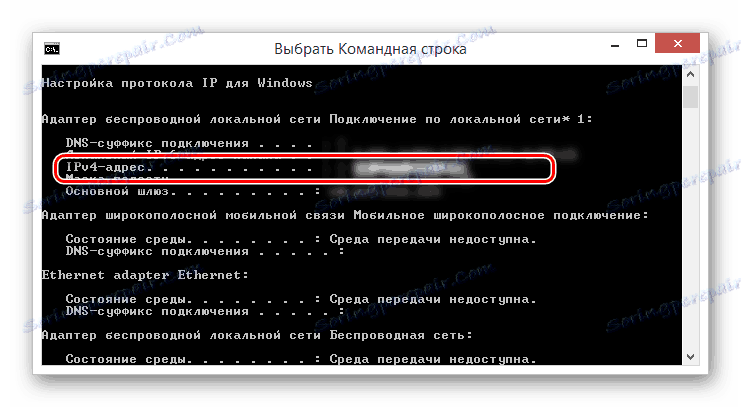
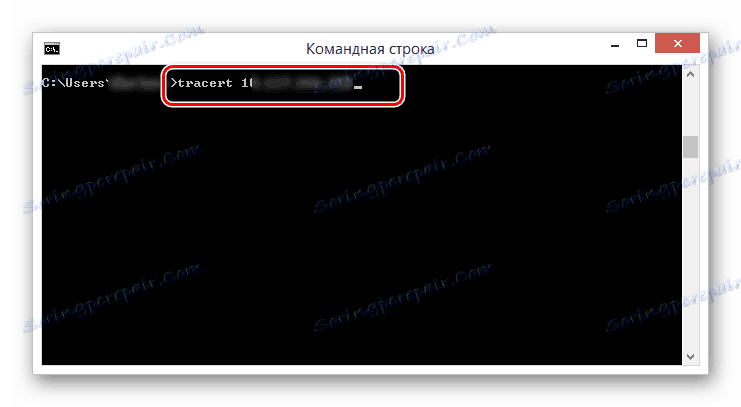

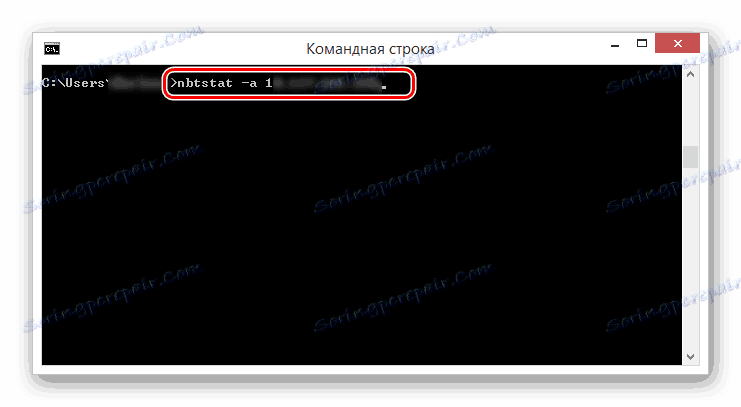

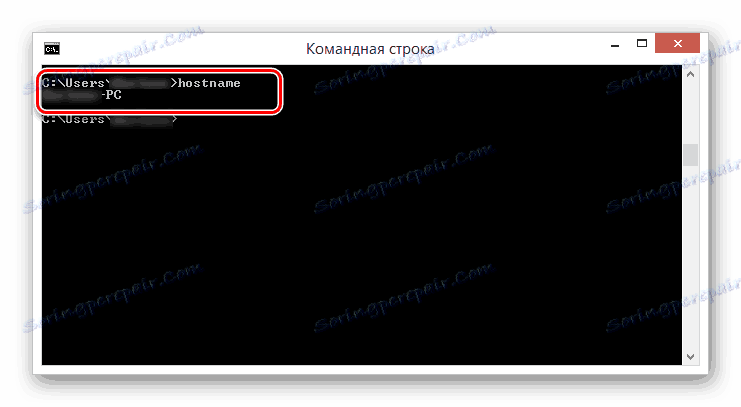
Ak máte akékoľvek otázky týkajúce sa tejto metódy, kontaktujte nás v komentároch.
Pozri tiež: Ako zistiť ID počítača
Metóda 3: Zmeňte názov
Najjednoduchšia metóda na výpočet názvu je zobraziť vlastnosti počítača. Ak to chcete urobiť, kliknite pravým tlačidlom myši na tlačidlo "Štart" av zozname vyberte položku "Systém" .
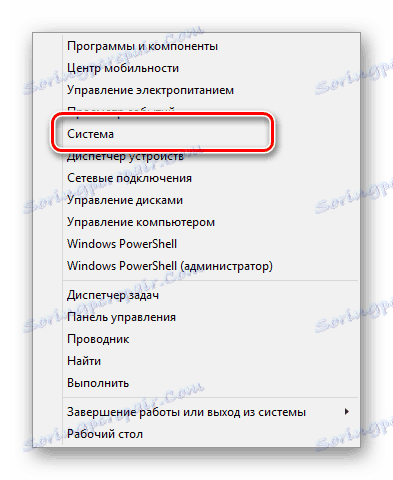
Po otvorení okna "Systém" informácie, ktoré potrebujete, budú uvedené v riadku "Celé meno" .
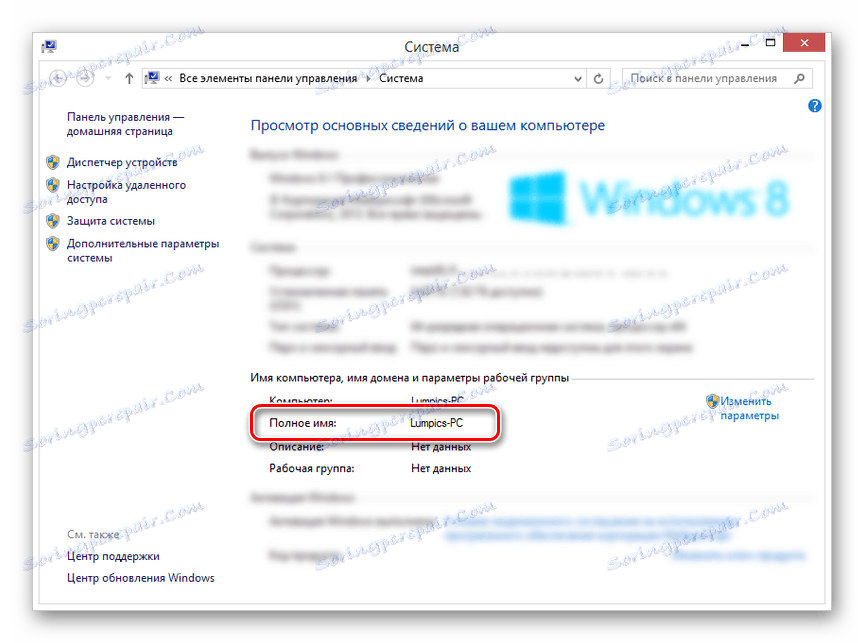
Tu nájdete ďalšie informácie o počítači, ako aj ich úpravu, ak je to potrebné.
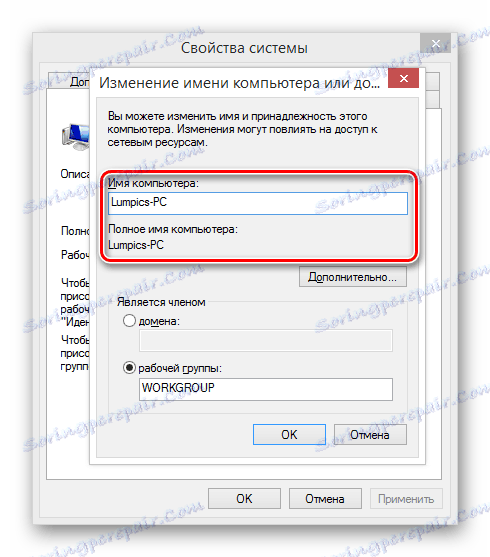
Ďalšie podrobnosti: Ako zmeniť názov počítača
záver
Metódy uvedené v článku vám umožnia zistiť názov ktoréhokoľvek počítača v lokálnej sieti. V tomto prípade je druhá metóda najvhodnejšia, pretože umožňuje vypočítať ďalšie informácie bez nutnosti inštalácie softvéru tretej strany.